برنامههای زیادی برای برش و تغییر اندازه تصاویر بهصورت دسته جمعی وجود دارد، اما اگر از لایتروم برای ویرایش عکسهای خود استفاده میکنید، میتوانید از قابلیت بسیار کاربردی تغییر اندازه چندین تصویر بهصورت یکجا در این نرمافزار نیز کمک بگیرید.

این قابلیت بهخصوص در زمانیکه قصد دارید تا چندین تصویر را برای بارگذاری در شبکههای اجتماعی نظیر اینستاگرام تغییر سایز دهید، بسیار مفید است؛ چراکه قطعا شما دوست ندارید تنها بریدهای از تصاویرتان را با دوستان خود به اشتراک بگذارید. در ادامه این مطلب قصد داریم تا نحوه تغییر سایز تصاویر در لایتروم را ارایه کنیم؛ با ما همراه باشید.
برای برش تصاویر بهصورت دستهای باید کتابخانه لایتروم خود را باز کنید و از میان فایلهای موجود، تصاویری که قصد ویرایش آنها را دارید، انتخاب کنید.
توجه داشته باشید که برای انجام این کار باید تمامی تصاویر در یک پوشه قرار داشته باشند، در غیر اینصورت باید تصاویر موردنظرتان را به یک مجموعه جدید اضافه کنید.
تصاویری که میخواهید برش دهید را انتخاب کرده و سپس از قسمت Library، گزینه Collection New را برگزینید.
در این مرحله شما میتوانید در پنجره پاپآپی که برای شما باز میشود، یک نام برای مجموعه خود انتخاب کرده و اطمینان حاصل کنید که تمامی تصاویر موردنظر در این مجموعه قرار دارند. همچنین در صورت تمایل میتوانید نسخههای مجازی را بررسی کنید، البته انجام این کار ضروری نیست؛ با این وجود اگر میخواهید مقایسههای آسانی را انجام دهید، مفید است.
پس از طی این مراحل مجموعه تصاویر برای شما باز خواهد شد، حال باید پنل Quick Development را در سمت راست پیدا کنید.
نکته: اگر این پنل در حالت عادی برای شما نشان داده نشد میتوانید از طریق مسیر زیر به آن دسترسی پیدا کنید:
Window > Panels > Quick Develop
در زیر گزینه Saved Preset، منوی کشویی Ratio را انتخاب کرده و سپس نسبت مورد نظر را انتخاب کنید. بهطور پیشفرض شما میتوانید برخی فرمتهای محبوب را انتخاب کنید که شامل 1 در 1، 8.10 در 4.5 ، و 7 در 5 هستند.
هنگامیکه فرمت موردنظرتان را انتخاب میکنید، تمامی عکسها بلافاصله به نسبت جدید بریده میشوند. همچنین شما میتوانید بهراحتی تصاویر را به همان نسبت اصلی بازگردانید.





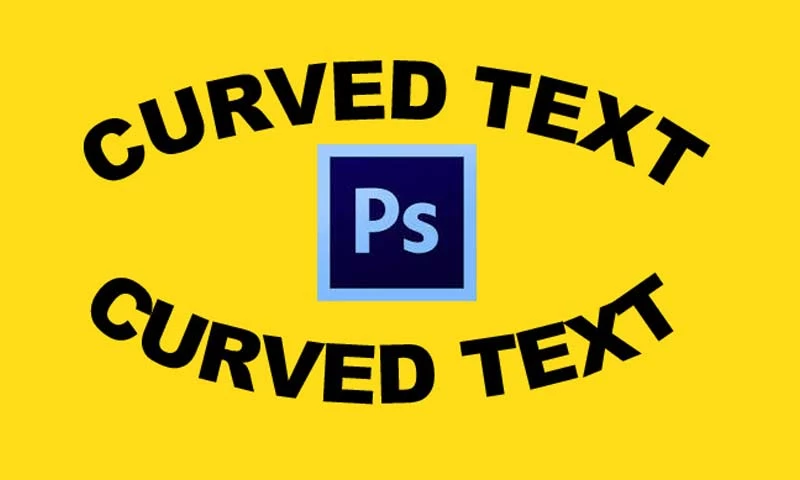
آموزش های بیشتری ازش بزارید لطفا
چقدر خوب کاربردی بود مرسی
adobe چه چیز هایی داره